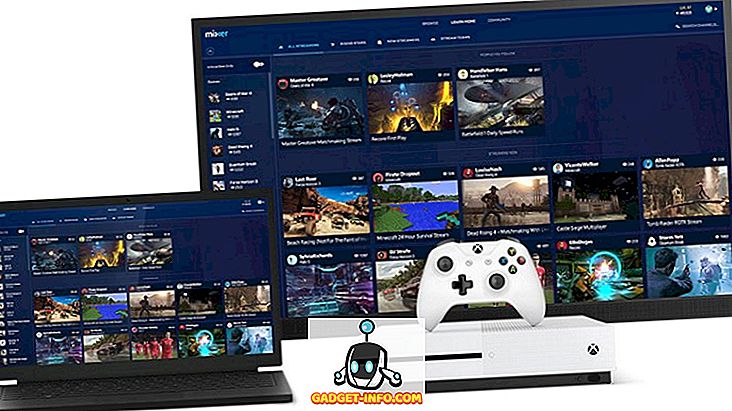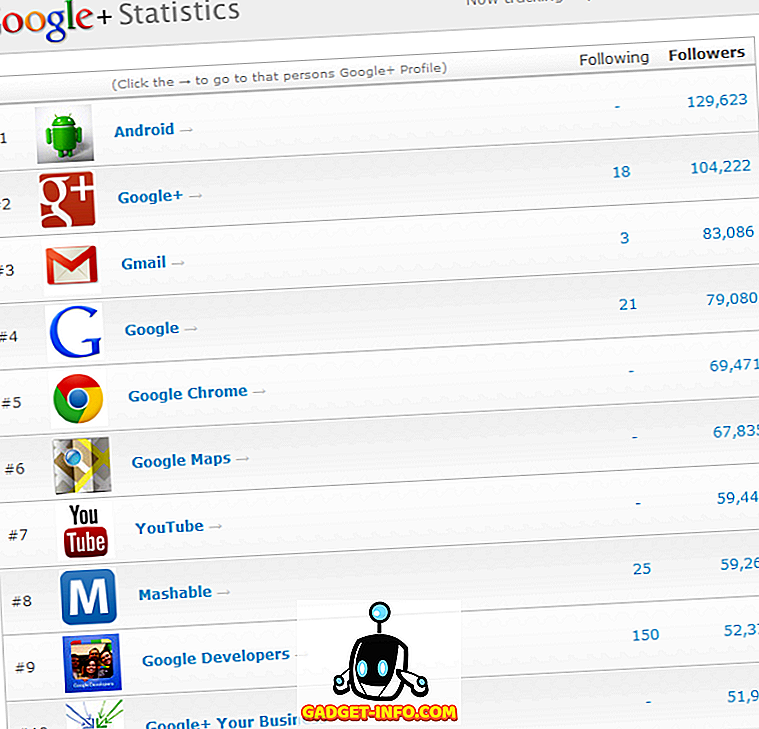iOS 9 memperkenalkan banyak fitur baru, termasuk mode Picture-in-picture yang memungkinkan Anda menonton video di jendela sembulan kecil saat Anda melakukan tugas-tugas lain pada perangkat Anda secara bersamaan. Sayangnya, mode PiP hanya didukung di iPad dan bahkan tidak dibawa ke iPhone. Alasan Apple mungkin adalah bahwa Anda memerlukan layar yang lebih besar (seperti yang ada di iPad) untuk memanfaatkan fitur ini. Namun, saya percaya bahwa mode PiP akan bekerja dengan baik pada iPhone juga, terutama model Plus. Berita baiknya adalah, Anda bisa mendapatkan mode Picture-in-Picture di iPhone yang sudah di-jailbreak. Jadi, hari ini inilah cara mendapatkan mode PiP iPad di iPhone Jailbroken apa pun:
Catatan: Saya mencoba tweak jailbreak ini pada iPhone 6 saya yang menjalankan jailbroken iOS 10.2. Namun, itu harus bekerja pada iPhone yang menjalankan iOS Jailbroken.
Instal ForceInPicture dari Cydia
- Buka Cydia, buka tab Cari dan cari " ForceInPicture " (tanpa tanda kutip). Karena tweak ini di-host di BigBoss repo dan ditambahkan secara default di Cydia, Anda tidak perlu menambahkan sumber kustom lain.

- Ketuk " Instal "> "Konfirmasi".

- Sekarang ketuk "Restart SpringBoard" untuk menyelesaikan proses instalasi.

Cara Menggunakan mode PiP pada iPhone
Setelah diinstal, ForceInPicture berfungsi persis seperti mode PiP asli di iPad. Saat Anda melihat video apa pun di Safari, Anda akan melihat opsi “ Pop-out ” baru di bagian bawah video seperti yang ditunjukkan di bawah ini:

Ini berfungsi di Youtube.com, Vimeo.com atau hampir semua layanan video web lainnya yang menggunakan kontrol media Safari . Anda dapat mencubit / mencubit untuk mengubah ukuran video sesuai kebutuhan Anda. Ini juga berfungsi di aplikasi pihak ketiga yang menggunakan kontrol media Safari.
Untuk keluar dari mode PiP, cukup ketuk tombol “ Pop-in ” pada video.

Untuk menutup video sama sekali, ketuk ikon silang pada video.

Namun, mode PiP tidak akan tersedia di aplikasi yang menggunakan kontrol media miliknya sendiri . Misalnya, Netflix untuk iPhone. Netflix untuk iPad mendukung mode PiP. Ini juga berarti bahwa mode PiP tidak akan berfungsi untuk aplikasi YouTube untuk iOS. Untuk menyiasatinya, Anda cukup menjelajah YouTube di Safari.
Cara Memperpanjang Fungsi PiP di iPhone
Jika Anda ingin meningkatkan fungsionalitas PiP dan mengaktifkannya untuk Netflix, Facebook, Kodi, dll, maka Anda harus memeriksa VideoPane. Ini adalah unduhan $ 2 dari Cydia dan tersedia dengan menambahkan Sumber rpetri ( //rpetri.ch/repo/ ). Baru-baru ini diperbarui untuk mendukung iOS 10. Buka panduan Cydia kami jika Anda memerlukan penjelasan rinci tentang cara menginstal tweak dari Cydia.
Alasan mengapa saya menggunakan ForceInPicture daripada VideoPane adalah karena yang pertama jauh lebih stabil dan juga, mendukung mode PiP di Safari - tempat saya menonton semua video YouTube saya. Jika kebutuhan Anda sedikit lebih bagus, misalkan Anda membutuhkan dukungan PiP di Facebook / Netflix untuk iOS, jangan ragu untuk mencoba VideoPane dengan segala cara. Saat ini agak buggy, tetapi mengharapkannya membaik ketika pembaruan tiba.
Siap untuk menggunakan mode Picture-in-Picture di iPhone Anda?
Mode Picture-in-picture (PiP) sangat berguna ketika Anda perlu melakukan tugas tertentu pada iDevice Anda, tetapi juga perlu menjaga tab pada video pada saat yang sama. Konsepnya bukanlah sesuatu yang baru, tetapi bagaimanapun, ini merupakan tambahan yang bagus untuk dimiliki. Jadi apa pendapat Anda tentang Picture-in-picture - benar-benar berguna atau sesuatu yang lebih menarik? Beri tahu kami pemikiran Anda di bagian komentar di bawah.